Kas yra naujasis "Google" nuotraukų archyvas?

" Jei esate "Google" nuotraukų naudotojas, programos naršyklėje galite pamatyti naują funkciją "Archyvas" . jei ne, nepadarykite streso - tai tik dabar yra išsipūtę, o ne visi.
SUSIJĘS: 18 Ką gali žinoti, kad "Google Photos" gali neveikti
Trumpai tariant, šis yra būdas išlaikyti jūsų nuotraukas labiau organizuotas - tai tikrai ne tas pats, kaip archyvuoti el. laiškus "Gmail". Galite archyvuoti nuotraukas, kurių nenorite įtraukti į pagrindinį srautą, tačiau išsaugokite jas internete. Jie vis tiek bus rodomi paieškoje, taip pat bet kokiuose albumuose, kuriuose gali būti jų. Tai paprasčiausiai būdas, kad "Google" nuotraukose viskas būtų švari ir netvarkinga.
Naudojimas taip pat paprasta. Tai turėtų veikti taip pat ir "Android", ir "iOS" įrenginiuose.
Pirmyn ir paleisk nuotraukas. Norėdami įsitikinti, kad turite šią funkciją, traukite atidarykite kairįjį meniu ir ieškokite "Archyvas". Galite paliesti jį, jei norite, bet ten nieko nebus, nes jūs dar neturite archyvo nieko.
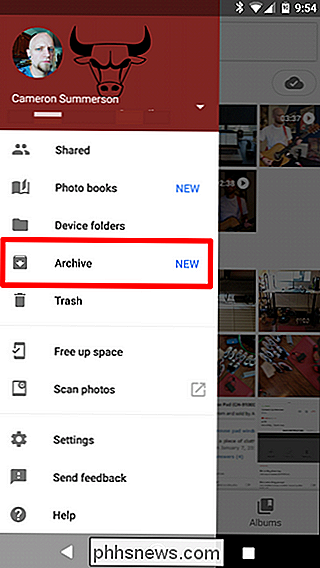
Jei norite pradėti archyvuoti nuotraukas, kurių nenorite išeiti iš savo srauto, eikite į priekį ir ilgai paspauskite ją, tada pasirinkite kitus, kuriuos norite pridėti. Bakstelėkite tris taškus viršutiniame dešiniajame kampe, tada pasirinkite "Archyvuoti".
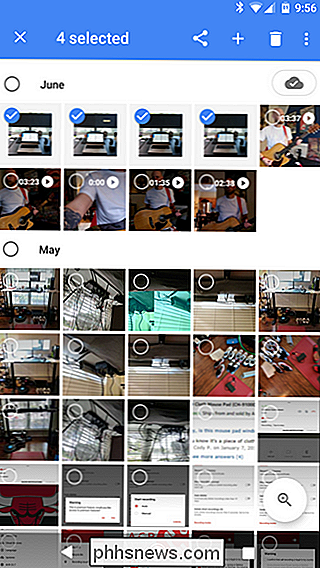
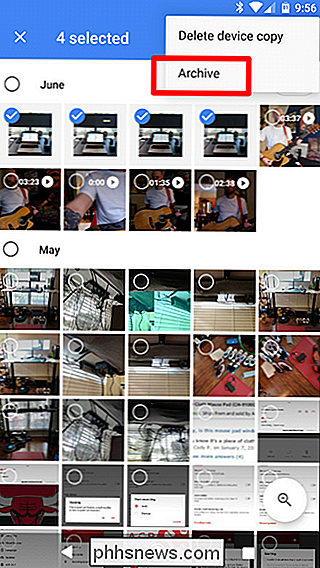
Taip pat jie išnyks iš pagrindinio nuotraukų rodinio ir bus perkelti į skyrių "Archyvas". Labai paprasta.
Kai archyvavote pirmas kelias nuotraukas, skirtuke "Padėtis" taip pat turėtų būti rodoma nauja parinktis, leidžianti "Išvalyti netvarka". Tai gali pasirodyti nedelsiant, bet jūs turėtumėte gauti pranešimą, kai jis yra paruoštas.
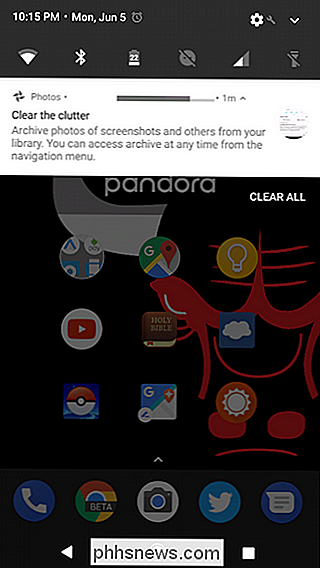
Iš esmės tai yra "protingas" archyvo funkcija, pagal kurią pasirenkami dalykai, kuriuos galbūt nenorėsite laikyti pagrindiniame rodinyje - ekrano kopijos, kvitai ir pan. Norėdami atidžiau pažvelgti, bakstelėkite "Review Recommendations".
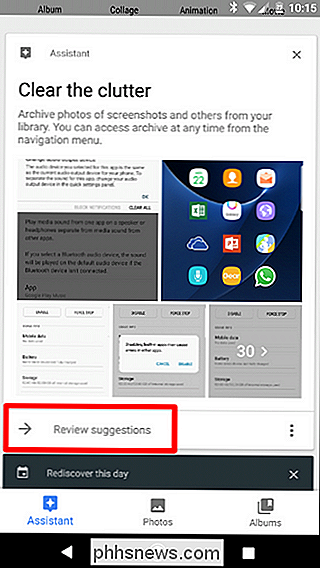
Viskas yra iš anksto parinktas ir paruoštas archyvuoti iškart, kai atidarote šį rodinį, tačiau galite laisvai pereiti ir įsitikinti, kad esate atvėsęs, kai visi šie dalykai yra paslėpti. Peržiūrėję viską, tiesiog atidarykite mygtuką "Archyvas" viršutiniame dešiniajame kampe.
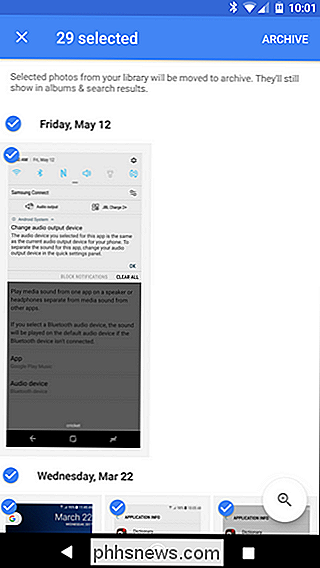
Poof! Tiesiog taip pat nebėra gausių rūpesčių.
Jei jūs kada nors archyvavote nuotrauką ir suvokiate, kad norite, kad ji vėl būtų rodoma jūsų pagrindiniame pašte, eikite į priekį ir peršokite į ekraną Archyvas, ilgai paspauskite nuotrauką, bakstelėkite tris taškus viršutiniame dešiniajame kampe ir pasirinkite "Unarchive". Tai beveik tokia, kas prasminga.
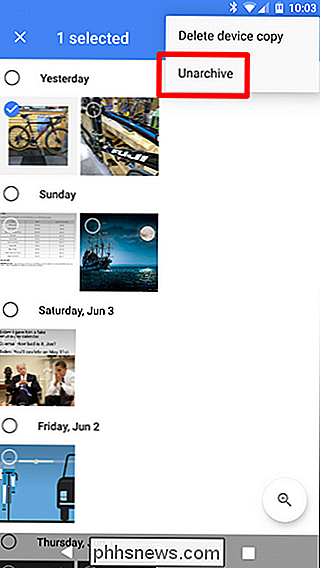

Geriausios eksperimentinės savybės "Philips Hue" naujose laboratorijose skyriuje
"Philips" atspalvio lempos yra vienas iš paprasčiausių būdų, kaip į savo namus pridėti protingų žibintų. Neseniai atnaujintame "Philips" pridėjo naują "Labs" skyrių, kuriame galite išbandyti naujas eksperimentines funkcijas. Štai kaip pasiekti laboratorijas ir geriausias naujas funkcijas išbandyti. SUSIJĘS: Septynios protingos "Philips Hue" šviestuvų naudojimas Tiems, kurie niekada netvarkė "Gmail" laboratorijų, idėja "labs" funkcijos turi būti savaime suprantamos.

Kaip pasinaudoti geromis Mėnulio nuotraukomis
Mėnulis yra sudėtinga tema fotografuoti. Kai vaikščiojate už pilies mėnulio nakties, jis atrodo didžiulis, dominuojantis danguje. Bet tada pasiimkit greitą nuotrauką ir ... tai maža neskaidri balta lazda. Yra keletas dalykų, kuriuos reikia padaryti, kad fotografuotų Mėnulį, todėl sugalvokime. Kas daro gerą mėnulį nuotrauką Prieš fotografuodami mėnulį, turite žinoti du dalykus: mėnulis yra labai ryškus ir labai toli.



